Vscode最新版是一款功能强大的跨平台源代码编辑工具。Visual Studio Code官方版内置了一个强大的调试器,能够帮助程序员极大的提高代码编辑的效率。Visual Studio Code软件支持语法高亮、可定制的热键绑定、括号匹配、以及代码片段收集等功能,满足用户多种编程需求。感兴趣的小伙伴快来下载吧。
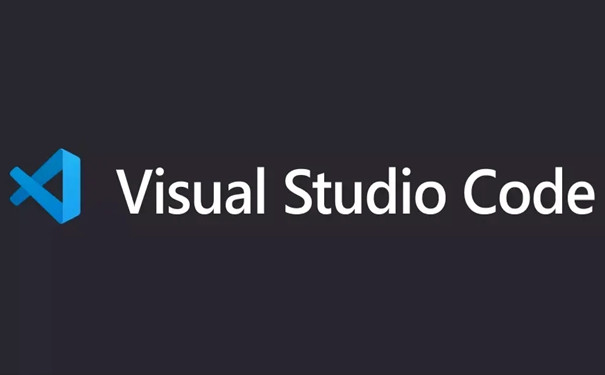
Vscode最新版特色
VS Code包括开箱即用的功能只是开始。VS代码扩展允许您为安装添加语言,调试器和工具,以支持您的开发工作流程。VS Code的丰富的可扩展性模型使扩展作者可以直接插入VS代码UI,并通过VS代码使用的相同API分享功能。本主题说明如何查找,安装和管理VS代码扩展。
在其核心,Visual Studio Code具有一个闪电迅速的源代码编辑器,完美的日常使用。VS Code支持数百种语言,通过语法高亮显示,括号匹配,自动缩进,框选择,片段等功能,帮助您立即实现高效。直观的键盘快捷键,轻松自定义和社区贡献的键盘快捷键映射让您轻松浏览代码。
对于严格的编码,你通常会从具有更多代码理解的工具中受益,而不仅仅是文本块。Visual Studio代码包括对IntelliSense代码完成,丰富的语义代码理解和导航以及代码重构的内置支持。
当编码变得艰难时,艰难的调试。调试通常是开发人员在精简编码体验中最缺乏的一个特性,所以知识兔做到了。Visual Studio代码包含一个交互式调试器,因此您可以在控制台中遍历源代码,检查变量,查看调用堆栈和执行命令。
VS代码还与构建和脚本工具集成,以执行常见任务,使日常工作流程更快。VS代码支持Git,所以你可以使用源代码控制,而不必离开编辑器,包括查看待更改的差异。
Vscode最新版功能
1、具备所有编辑器的功能,语法高亮、支持热键绑定、代码片段收集等功能,还为用户分享了相关的学习教程;
2、多样的快捷键功能,操作时提高效率;
3、对比同类软件启动速度和运行速度都是顶尖的;
4、加载大型文件不需要读取时间。
Vscode最新版常用快捷键
一、编辑器与窗口管理
新建文件:Ctrl+N
文件之间切换:Ctrl+Tab
打开一个新的VS Code编辑器: Ctrl+Shift+N
关闭当前窗口:Ctrl+W
关闭当前的VS Code编辑器:Ctrl+Shift+W
切出一个新的编辑器窗口(最多3个):Ctrl+
切换左中右3个编辑器窗口的快捷键:Ctrl+1 Ctrl+2 Ctrl+3
二、代码编辑
1、格式调整
代码行向左或向右缩进:Ctrl+[ 、 Ctrl+]
复制或剪切当前行/当前选中内容:Ctrl+C 、 Ctrl+V
代码格式化:Shift+Alt+F
向上或向下移动一行:Alt+Up 或 Alt+Down
向上或向下复制一行:Shift+Alt+Up 或 Shift+Alt+Down
在当前行下方插入一行:Ctrl+Enter
在当前行上方插入一行:Ctrl+Shift+Enter
2、光标相关
移动到行首:Home
移动到行尾:End
移动到文件结尾:Ctrl+End
移动到文件开头:Ctrl+Home
移动到定义处:F12
查看定义处缩略图(只看一眼而不跳转过去): Alt+F12
选择从光标到行尾的内容:Shift+End
选择从光标到行首的内容: Shift+Home
删除光标右侧的所有内容(当前行):Ctrl+Delete
扩展/缩小选取范围: Shift+Alt+Right 和 Shift+Alt+Left
多行编辑(列编辑):Alt+Shift+鼠标左键 或 Ctrl+Alt+Down/Up
同时选中所有匹配编辑(与当前行或选定内容匹配):Ctrl+Shift+L
下一个匹配的也被选中:Ctrl+D
回退上一个光标操作:Ctrl+U
撤销上一步操作: Ctrl+Z
手动保存:Ctrl+S
3、重构代码
找到所有的引用:Shift+F12
同时修改本文件中所有匹配的:Ctrl+F2
跳转到下一个 Error 或 Warning:当有多个错误时可以按 F8 逐个跳转
Vscode最新版使用教程
Vscode配置Python方法
首先,要同时安装好python和vscode。
在Vscode里安装Python插件
1、按“Ctrl + Shift + P”键,输入“ext install”,选择“Extensions:install extension”,按回车键。
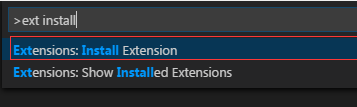
2、再输入“python”
3、等待安装成功。
在Vscode中配置运行Python程序的命令
1、按“Ctrl + Shift + P”键,搜索“Configure Task Runner”。
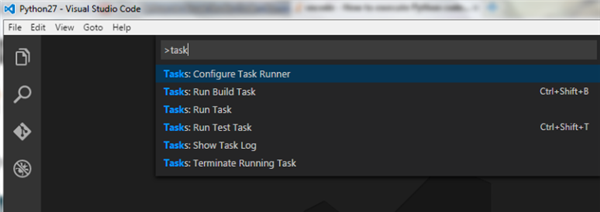
2、打开tasks.json
修改“Command”中的“tsc”为“python”;
修改“showOutput”中的“silent”为“always”;
修改“Arguments”中的‘[“Helloworld.ts”]’为‘[“${file}”]’;
删除最后的一行属性“problemMatcher”。
然后保存更改。
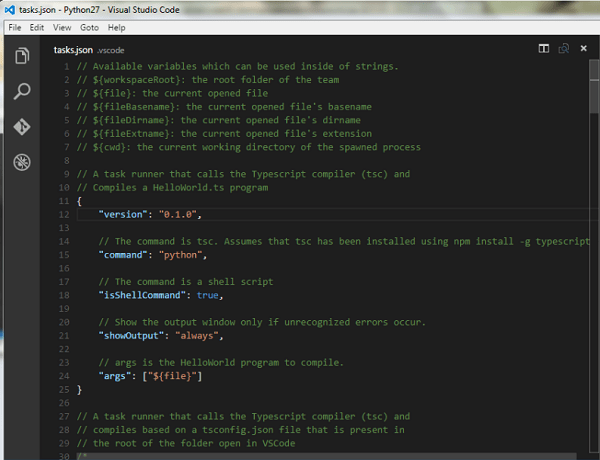
3、使用“Ctrl + Shift + B”执行py程序文件即可。
修改VSCode调试配置文件
用VSCode打开一个文件夹(因为VSCode会生成一个配置文件,所以必须在一个文件夹内运行)
新建一个a.cpp
写一个最简单的程序
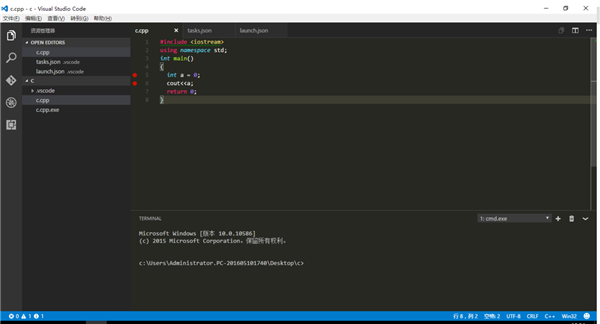
点击右边的蜘蛛,再点击左边调试栏上方的设置按钮,选择c++编译环境,将launch.json的文件内容替换成如下:
{
"version": "0.2.0",
"configurations": [
{
"name": "C++ Launch (GDB)", // 配置名称,将会在启动配置的下拉菜单中显示
"type": "cppdbg", // 配置类型,这里只能为cppdbg
"request": "launch", // 请求配置类型,可以为launch(启动)或attach(附加)
"launchOptionType": "Local", // 调试器启动类型,这里只能为Local
"targetArchitecture": "x86", // 生成目标架构,一般为x86或x64,可以为x86, arm, arm64, mips, x64, amd64, x86_64
"program": "${file}.exe", // 将要进行调试的程序的路径
"miDebuggerPath":"c:MinGWbingdb.exe", // miDebugger的路径,注意这里要与MinGw的路径对应
"args": ["blackkitty", "1221", "# #"], // 程序调试时传递给程序的命令行参数,一般设为空即可
"stopAtEntry": false, // 设为true时程序将暂停在程序入口处,一般设置为false
"cwd": "${workspaceRoot}", // 调试程序时的工作目录,一般为${workspaceRoot}即代码所在目录
"externalConsole": true, // 调试时是否显示控制台窗口,一般设置为true显示控制台
"preLaunchTask": "g++" // 调试会话开始前执行的任务,一般为编译程序,c++为g++, c为gcc
}
替换后保存,然后切换至a.cpp,按F5进行调试,此时会弹出一个信息框要求你配置任务运行程序,点击它~
选择任务运行程序,点击Others,跳出tasks.json的配置文件。
替换成如下代码
{
"version": "0.1.0",
"command": "g++",
"args": ["-g","${file}","-o","${file}.exe"], // 编译命令参数
"problemMatcher": {
"owner": "cpp",
"fileLocation": ["relative", "${workspaceRoot}"],
"pattern": {
"regexp": "^(.*):(d+):(d+):s+(warning|error):s+(.*)$",
"file": 1,
"line": 2,
"column": 3,
"severity": 4,
"message": 5
}
Vscode设置中文方法
1、打开vscode后,按快捷键“Ctrl+Shift+P”
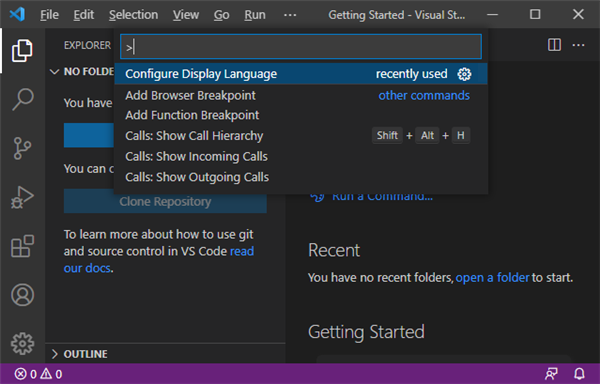
2、输入“configure language“,并回车,选择第二个“Install Additional Languages...”
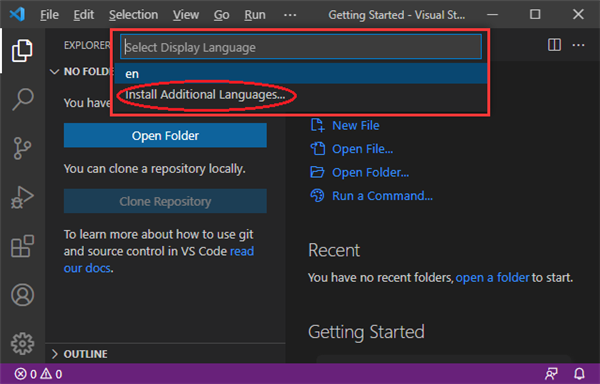
3、左侧边就会出现安装语言的选择,选择第一个“中文(简体)”,点击“Install”
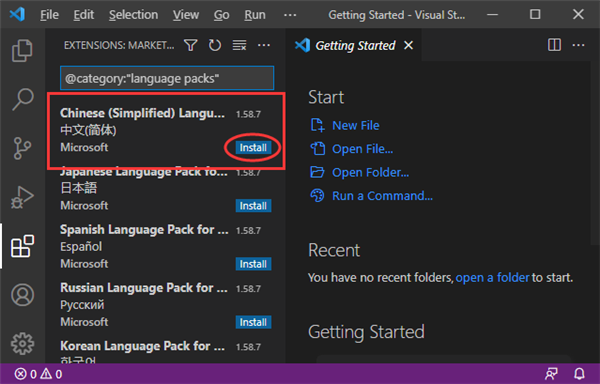
4、等待一会就安装成功了,右下角会有“Would you like to change VS Code’s UI language to Chinese Simplified and restart?”的提示,询问你是否切换成中文,选择下面的“Change Language and Restart”
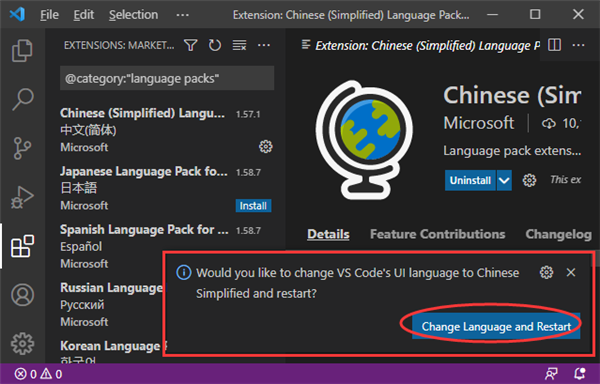
5、选择后软件会自动重启,就变中文的了
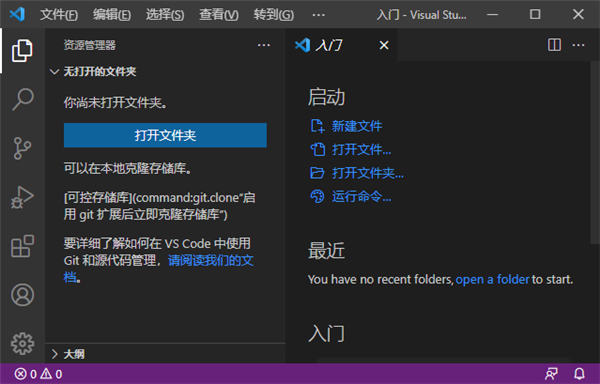
Vscode最新版更新日志
工作台(Workbench):引入文件资源管理器和文件图标主题。现在VS Code默认拥有两套图标主题,还可以在市场下载更多。
调试(Debugging)
扩展(Extensions)
编辑:新设置控制文字包和自动保存
快速打开:大型项目打开速度优化
扩展创作:扩展编辑命令API支持VIM仿真
下载仅供下载体验和测试学习,不得商用和正当使用。
下载体验
